Ça vous ait déjà arrivé de vouloir prendre une capture d’écran, un screenshot, mais de devoir en prendre plusieurs pour avoir toute la page ? Sachez que vous pouvez faire une capture d’écran d’une page entière ! Nous allons voir 2 solutions qui finissent de la même manière : un PDF enregistré dans l’app Fichiers.

Faire une capture d’écran d’une page entière sur votre iPhone ou iPad
Depuis iOS 11, une vignette apparait lorsque vous prenez une capture d’écran, vous permettant d'annoter, de signer ou encore de retoucher vos captures d’écran. C’est grâce à cette fonctionnalité que vous allez pouvoir faire une capture d’écran en page entière :
- allez sur une page (plus grande que votre écran), cela peut être Safari ou n’importe quelle application ;
- faites une capture d’écran ;
Note : bouton de verrouillage + volume+ pour les iPhone avec Face ID, bouton de verrouillage + home pour les iPhone sans Face ID ou avec AssistiveTouch.
- touchez la vignette qui apparait ;
- appuyez sur Pleine page, en haut entre la capture d’écran ;
- faites d’autres modifications si vous le souhaitez ;
- appuyez sur OK ;
- sélectionnez Enregistrer le PDF dans Fichiers ;
- choisissez l’emplacement pour le sauvegarder ;
- touchez Enregistrer, en haut à droite.
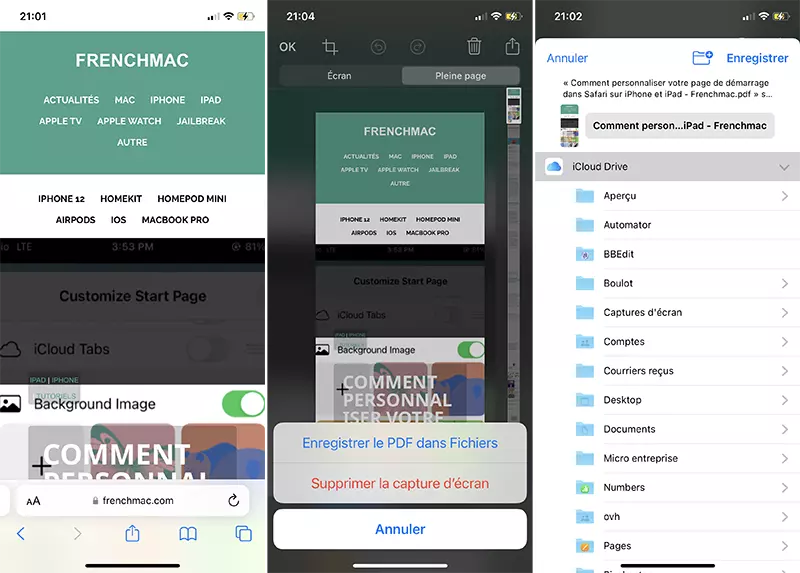
Pour retrouver cette capture d’écran pleine page, qui est finalement un PDF, ouvrez l’app Fichiers et allez à l’emplacement sélectionné précédemment.
Autre solution
Le bouton Partage permet d’accéder à de nombreuses fonctionnalités, y compris la création d’un PDF. Là aussi nous prenons l’exemple de Safari, mais cela fonctionne avec d’autres applications tant que le bouton partage est disponible. Voici comment procéder :
- ouvrez une page et appuyez sur le bouton Partage ;
- appuyez sur Options, le petit texte au-dessus de vos contacts ;
- sélectionnez PDF et validez avec OK ;
- touchez Enregistrer dans Fichiers ;
- choisissez un emplacement et validez avec Enregistrer.
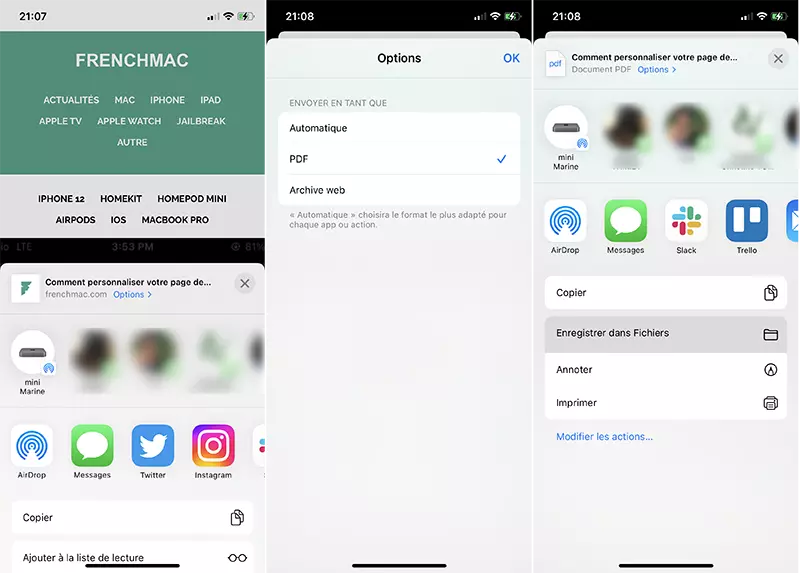
Vous pouvez faire une capture d’écran en page entière sur votre iPhone ou iPad, mais celle-ci sera en PDF et le PDF est enregistré avec l’app Fichiers.



